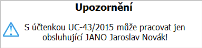Pokladňa - Režim Účtenky
Režim Účtenky na maloobchodní kase resp. maloobchodní dotykové kase je režim, který uživateli poskytuje informace o počtu a stavu otevřených účtenek (zatím neuzavřených tj. nezaplacených) (jakých přesně, viz Vzhled režimu). Užívateľovi umožňuje vybrať niektorú z tu zobrazených účteniek a pracovať s ňou, príp. založiť ďalšiu novú účtenku. O režimu Účtenky na kase informuje jméno režimu v levém horním rohu. Ovláda sa ovládacími tlačidlami resp. zodpovedajúcimi riadiacimi klávesmi. Zobrazují se zde pouze účtenky vystavené na dané kase maloobchodního prodeje, tj. maloobchodní kase spuštěné na počítači s příslušnou síťovou kartou resp. MAC adresou a vystavené do řady dokladů nastavené v položce Řada účtenek maloobchodní kasy v nastavení kas.
Tj. pokud byla otevřená účtenka vystavená z restaurační kasy (byť spuštěné z téhož počítače), tak ji zde neuvidíte, uvidíte ji v režimu Otevřené účtenky na dané kase restauračního prodeje. Obdobně pokud byla vystavena na jiné kase maloobchodního prodeje spuštěné z jiného počítače. Viz též Často kladené otázky, otázka Jak si vypsat všechny otevřené účtenky.
Tento režim je možné vyvolať:
- Je to základný režim, z ktorého predaj na pokladni vychádza, ak je v nastavení prevádzky povolené Používať viacero otvorených účteniek súčasne. Čiže vyvoláva sa automaticky po spustení maloobchodnej pokladne, ak:
- je povolené použitie viacerých otvorených účteniek
- a současně je alespoň jedna účtenka, která je otevřená (a byla vystavena na dané kase maloobchodního prodeje, viz výše)
Ak nie je povolené Používať viacero otvorených účteniek súčasne, ale na pokladni je otvorená účtenka, tak sa nevyvolá režim Účtenky, ale vyvolá sa rovno režim Predaj.
Pokud je na kase nějaká otevřená účtenka, tak zda se danému obsluhujícímu otevře režim Účtenky nebo režim Prodej, závisí též na tom, jak je na Provozu nastaveno S účtenkou může pracovat jen ten, kdo ji založil. Pokladňa sa vždy snaží ctiť to, či daný obsluhujúci smie alebo nesmie s danou účtenku v danom režime manipulovať a otvoriť sa ak možno zmysluplne.
- Voľbou Otvorené účtenky z režimu Predaj maloobchodnej pokladne.
Vzhľad závisí o. i. od nastavenia vzhľadu OS Windows a ďalej od rôznych nastavení v agendách Nastavenie pokladní, Prevádzky, Obsluhujúci. Ďalej viď popis vzhľadu v režime Predaj, kde je popis ďalších častí spoločných pre rôzne režimy.
V tomto režimu je v levé části obrazovky zobrazen seznam otevřených účtenek (zatím neuzavřených tj. nezaplacených) a to všech vystavených na aktuální kase (viz též příslušnost účtenek k maloobchodní kase), bez ohledu na to, jestli patří do stejných tržeb, jako má přihlášený Obsluhující, a o zboží, které je na těchto účtenkách namarkováno.
Je třeba si uvědomit, že v seznamech účtenek na maloobchodních kasách nejsou vidět doklady z restauračních kas a opačně (jak ostatně i plyne z výše uvedeného).
Medzi nimi je možné prechádzať šípkami hore/dole alebo vybrať myšou. V pravej časti okna pokladne sú uvedené položky, ktoré sú namarkované na aktuálnej účtenke v zozname vľavo. Ďalej sú tu o nej uvedené základné údaje, napr. údaj o dátume a čase, kedy bola táto účtenka naposledy "navštívená", kedy sa na nej uskutočnila posledná zmena, celková poskytnutá zľava atď.
Príklad vzhľadu v režime Účtenky. Sú tu uvedené i zatiaľ neuzavreté (prebiehajúce) príjmy záloh a platby existujúcich ZLV/FV, aj keď nejde priamo o účtenky (UC). ABRA vzhľad modrý.
Ďalej je uvedené:
| Príkaz | Riadiaci kláves | Popis |
|---|---|---|
| Vybrať |
F1 |
Vyberie zaostrený záznam a prepne pre neho do príslušného režimu. Ak ide o otvorenú účtenku, prepne pre ňu do režimu Predaj. Ak ide o príjem zálohy či platbu existujúceho ZLV/FV, prepne do režimu Záloha resp. režimu Faktúra. Jsme v prodejně na kase v režimu Účtenky. Vidíme zoznam otvorených účteniek. Pomocou kurzorových šípok vyberieme otvorenú účtenku, s ktorou potrebujeme aktuálne pracovať. Po stlačení tlačidla VYBRAŤ myšou alebo F1 na klávesnici program prejde do režimu Predaj pre danú účtenku. Možnosti výberu účtenky môžu byť obmedzené:
Pokud běžný obsluhující nemůže vybrat účtenku, ale přitom je třeba takovou účtenku vybrat a dokončit ji, je třeba, aby tak učinil uživatel který je provozním vedoucím v rámci voleb, které má coby provozní vedoucí k dispozici (viz volby Provozní vedoucí a Oprava provozním v servisním menu). |
| Nová účtenka |
F7 |
Založí novú účtenku a prepne do režimu Predaj. |
| Servisné MENU |
F12 |
Prechod do servisného MENU. |